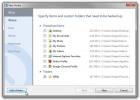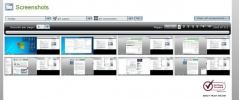Låt dig låta dig läsa, översätta och spela in text med lätthet
Varför läsa texten på din dator när du bara kan lyssna på den? Text till talapplikationer är praktiska i situationer där du vill läsa stora mängder text. Om du till exempel laddar ner en e-bok kanske du vill lyssna på text. Att stirra på skärmen under långa timmar kan också lägga stress på ögonen. Men du behöver en bra text-till-talverktyg för att kunna njuta av den här funktionen på rätt sätt. Om du letar efter en text-till-tal-applikation som kan göra mer än bara läsa text, ge Tala högre ett försök. Speak Up är en öppen källkod, text-till-tal-applikation som läser text, spelar in tal, översätter text med Google-översättare, låter dig växla Windows taligenkänning och spela in ljud. Dessutom kan du ändra volym, talhastighet och lägga till olika manliga och kvinnliga röster för att lyssna på text. Speak Up kan läsa ett helt dokument, eller så kan du klistra in en del av texten i applikationen. Mer om detta efter pausen.
Speak Up har texten Toolbar överst, med Volym, Talfrekvens och Voices
inställningar under den. Textinmatningsområdet finns längst ner, knapparna till Spela, öppna dokument och Spara dokument är längst ner till vänster medan Spara ljud knappen är längst ner till höger.För att starta, klistra in antingen text i det medföljande området eller klicka på Öppna dokument för att ladda en textfil i applikationen. Du kan ändra volym och talhastighet från kontrollerna i huvudfönstret. När text har laddats och talinställningarna är klara, klicka på Spela.

Förutom att läsa text, låter Speak Up dig också utföra andra funktioner, till exempel översätta text till olika språk, växla röstigenkänning och spela in ljud med Windows ljudinspelare. Du kommer åt inställningarna från Verktyg ligger under alternativ menyn högst upp.

De Översätt modulen låter dig översätta text till olika språk med hjälp av Google-översättare. Tillgång Google översätt från Översättare i Verktyg ligger under alternativ meny.

De Windows ljudinspelare kör Windows standardljudinspelare och låter dig spela in och spara ljud i WMA-format.

Som standard är Microsoft Anna är den röst som används för att läsa texten men du kan ladda ner fler röster för Speak Up från Fler röster under Skaffa sig meny.

Speak Up fungerar på all version av Windows, och testningen gjordes på Windows 7 64-bitars.
Ladda ner Speak Up
Sök
Nya Inlägg
Säkerhetskopiera Windows användarprofilmappar och webbläsarprofiler
Säkerhetskopiering av viktiga data rekommenderas starkt, eftersom d...
ActivTrak: Övervaka medarbetarnas datoraktiviteter på distans
Det är inget värre än att dina anställda inte utför sina tilldelade...
Övervaka bildskapande av aktivitet över diskvolymer med filändelsevakt
Du kanske vet att när du avinstallerar ett program tar det inte bor...